¡Hola a todos! Estos días, algunos me han escrito para preguntarme cómo hacer un Time Lapse, y como ahora, después de tanta lluvia, comienza el buen tiempo de nuevo, me parece un momento perfecto para hacer una pequeña guía para la que no os hacen falta demasiados conocimientos previos.
Supongo que todos sabréis que un Time Lapse es un pequeño vídeo hecho a partir de imágenes que se han tomado en intervalos de tiempo generalmente superiores al vídeo (aclaro esto, porque al final, el vídeo o el cine, también están compuesto de imágenes), así que por ejemplo, podemos hacer 25 fotografías a lo largo de una hora y reproducirlas durante un segundo, es decir, resumimos una hora en un segundo, una especie de cámara súper rápida. Ese es el concepto a grandes rasgos, algo simplificado.
Antes, se montaban usando editores de vídeo como Premiere, se añadían los fotogramas que habías obtenido como imágenes y les dabas el valor de reproducción de 1 partido por X siendo X el valor de fotogramas a reproducir por segundo… Un jaleo, vaya. Sin embargo, un alumno de un curso de Laboratorio de Imagen, Pedro, me enseñó un truco que no conocía para montar los Time Lapses con Photoshop desde la versión CS6 Extended (ojo, no confundir con la versión CS6 normal), y lo simplifica tanto que ahora se ha convertido en un buen pasatiempo para este que os habla.
Pero antes de aprender a montarlos, necesitamos las fotos en sí… ¿Cómo las hacemos? Bien, si tenemos una cámara tipo GoPro o Xiaomi Yi, ya nos incluirá la opción de Time Lapse, y en algunas réflex también, con el nombre de ‘Intervalo de Tiempo‘, pero si tenemos una cámara y ya está, tenemos una opción, que al final se convierte en la mejor: el intervalómetro.
El intervalómetro
Se trata de una herramienta muy sencilla que podéis encontrar en Amazon por entre 14 y 20 euros en función del tiempo de entrega, y no es más que un disparador programable y u funcionamiento es muy sencillo, ajustamos la exposición en la cámara y en lugar de usar el disparador de nuestra cámara, usamos su botón ‘START‘ después de configurar una serie de parámetro que explico a continuación.

Aparte de las opciones de configuración, también incluye un disparador convencional, con lo cual, si pensamos en comprar el disparador original de nuestra marca, que no es más que un interruptor con cable, os recomiendo que compréis esta opción, más completa y barata, y os aseguro, que muy bien contruída.

Este modelo, el más común de todos, aunque venga con diferentes marcas, todas chinas, tiene varias opciones de salida, en función de la clavija que use tu cámara, así que pon atención a la hora de comprarlo. Por ejemplo Canon usa dos modelos diferentes, una clavija tipo Jack de 2’5mm para los modelos de gama media y baja, y otra clavija propia para modelos de gama media-alta y alta;

No obstante, en la mayoría de modelos, la conexión es intercambiable, así que si te equivocas, sólo tendrás que comprar el cable correcto, y no todo el aparato, o podrás tener un mismo aparato para varias cámaras con conexiones diferentes.
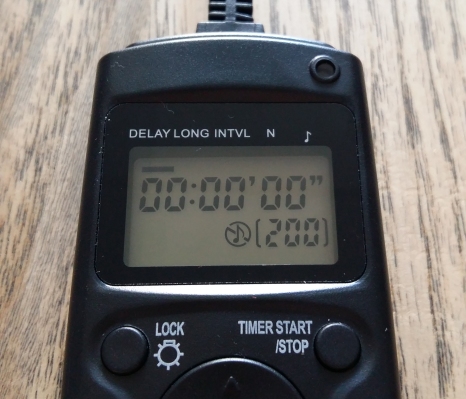
Para configurarlo, es muy sencillo, pulsamos ‘SET‘ y los digitos de la pantalla empezarán a parpadear. Si nos fijamos, aparece una barra bajo la palabra ‘DELAY‘ (algo así como ‘retardo’), donde estableceremos primero las horas, luego los minutos, y luego los segundos, que tardarán en comenzar las exposiciones. Es decir una especie de cuenta atrás. Esto sólo sería interesante en casos muy concretos, como si dejamos la cámara en un lugar unas horas antes de que anochezca, y no queremos que empiece a disparar hasta un momento concreto, así que suele quedarse todo a cero.
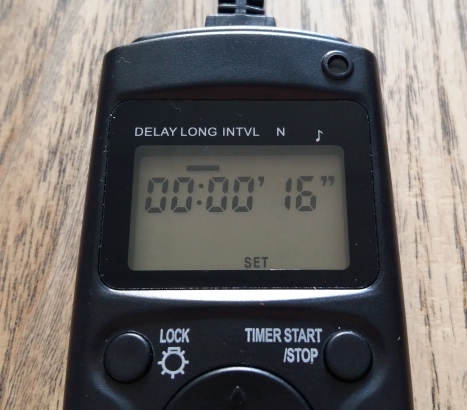
Una vez ajustamos el primer parámetro, con ayuda de los botones con flechas, avanzamos el segundo, ‘LONG‘ (que traduciríamos como ‘duración’) sería la duración del tiempo de exposición, que se ajusta también primero en horas, luego minutos y luego segundos, (y no en kilómetros/hora, como supondríais los que decís ‘velocidad’ en lugar de ‘tiempo’, ¿No?), pero os preguntaréis ‘si la exposición ya estaba ajustada en la cámara, ¿Para qué sirve esto?‘. Bien, esto vale siempre que la duración de cada exposición sea de más de un segundo, como Time Lapses de estrellas y nocturnos. En este caso pondríamos la cámara en el modo B (Bulb) de exposición, o sí no tenemos un modo B en nuestra cámara (junto a M, P, Av y Tv) podemos ir aumentando el tiempo de exposición en nuestra cámara, y después de pasar los 15 ó 30 segundos nos indicará la letra B en el visor. De esta manera nosotros sólo le diríamos a la cámara el diafragma que queremos, y el disparador intervalómetro le diría el tiempo de exposición.

El siguiente paso a configurar aparece con la palabra ‘INTVL‘ (acrónimo de ‘intervalo’), y es un poco el quid de la cuestión. Es el ‘cada cuánto‘ hacer una foto (en horas minutos y segundos). Dependiendo del tipo de vídeo que queramos, esto varía. Por ejemplo, si es de día y queremos observar el movimiento de las nubes, a lo mejor basta con disparar cada 5 ó 10 segundos, pero si queremos ver el movimiento relativo de la vía láctea, a lo mejor necesitamos medio minuto o un minuto completo de intervalo, ya que si hiciéramos muy seguidas las fotografías, de una a otra no apreciaríamos demasiado movimiento.
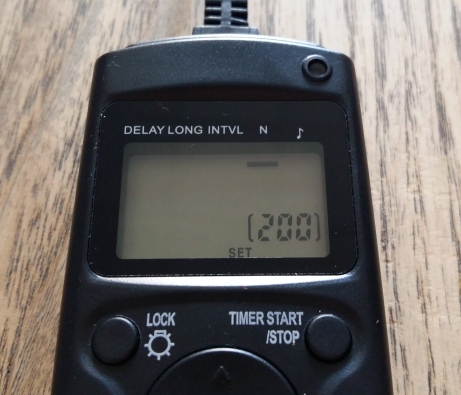
Por último ajustamos en ‘N‘, el número total de fotografías que queremos tomar, esto también determinará la duración de la toma de fotografías, así, si hacemos muchas fotos, estaremos más tiempo ‘capturándolas‘ con nuestra cámara. Después de este parámetro podemos ajustar también si queremos que el aparato suene, eso ya depende de cada uno.
Resumen con ejemplo práctico:
Queremos realizar un Time Lapse nocturno, de estrellas. En primer lugar, ajustamos nuestra cámara en el modo B, seleccionamos un diafragma de trabajo f8, y una sensibilidad 1600 ISO.
- Establecemos en nuestro intervalómetro que el DELAY será 00:00′:00».
- Establecemos en nuestro intervalómetro que el LONG será 00:00′:16».
- Establecemos en nuestro intervalómetro que el INTVL será 00:00′:30».
- Establecemos en nuestro intervalómetro que el N será 200.
Es decir, cuando pulsemos el botón ‘Start‘, hará una fotografía de 16 segundos, f8, ISO1600 (que hemos probado previamente para asegurarnos de que es una buena exposición), y cuando acabe, esperará 30 segundos, antes de repetirlo durante un total de 200 veces.
Con estos datos podríamos calcular incluso el tiempo que nos tomaría. Si cada foto dura 16 segundos, y espera otros 30 para la siguiente, tenemos un ciclo de toma de 46 segundos. Si multiplicamos por el número de veces que repite el ciclo, que son 200, obtenemos 9200 segundos. Le deberíamos restar 30 segundos, ya que en el último ciclo no esperará nada después de la última fotografía, así que 9170 segundos, dividido por 60, nos da 152,83 minutos, es decir, algo más de 2 horas y media… También puede pasar que si hacéis este cálculo se os quiten las ganas de pasar 2 horas y media de madrugada en oscuridad haciendo fotos.
Bueno esto ha sido algo intenso ¿No? Una vez que asimiléis todos los conceptos y os lancéis a la tarea, acabaréis teniendo vuestras 200 imágenes, cuando eso suceda, iremos al siguiente punto que es:
Montaje del Time Lapse
Guardamos todas las imágenes en una misma carpeta, ordenadas consecutivamente. Si las hemos sacado de la cámara directamente las fotos tendrán un nombre y un número consecutivo automáticamente. Si las hemos procesado con Lightroom o cualquier programa de revelado digital, a la hora de exportarlos, podemos nombrarlos para que se guarden con un nombre y un número ascendente para que lo visualicemos mejor, para tener algo como la imagen de abajo:
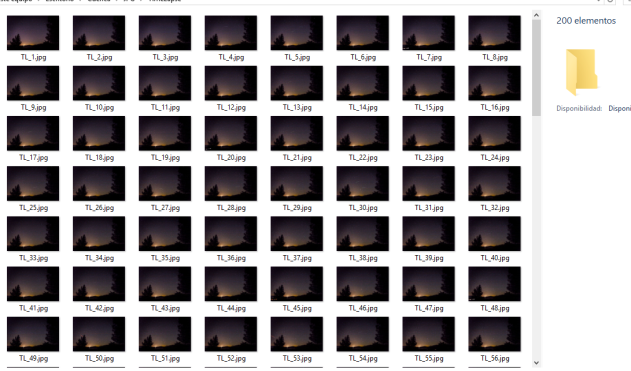
Entonces abrimos Photoshop, y vamos a Archivo>Abrir

Buscamos nuestra carpeta y pulsamos sobre la primera imagen de la secuencia y marcamos el cuadro ‘Secuencia de imágenes‘, para que nos abra todas las imágenes que se llamen como la primera y vayan seguidas en número y pulsamos ‘Abrir‘.
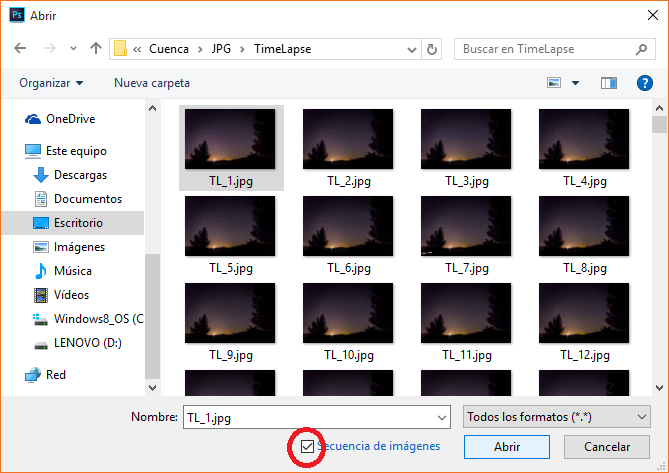
Nos saltará un cuadro que nos preguntará por la frecuencia de imágenes por segundo (FPS), un número muy bajo hará que la reproducción parezca que va a saltos, ya que los fotogramas por segundo, es el número de fotografías que reproducirá por segundo, aunque uno muy elevado, hará que vaya muy rápido y dure poco. Si no estamos habituados, podemos usar uno de los ajustes preestablecidos como 25 fps (lo que se llama sistema PAL, y es usado en las televisiones europeas) ó 29’7 fps (lo que se llama sistema NTSC, y es usado en las televisiones de EEUU y Japón entre otros), ambos harán un Time Lapse fluído. Como dato curioso os puedo decir que el cine (el auténtico, el de película de 35mm) se reproducía a 24 fps, por eso las películas en la tele duraban algo menos que cuando eran proyectadas en el cine en formato analógico.
Cuando lo tengamos listo, pulsamos ‘OK‘

Si no tenemos ya una línea de tiempo en la parte inferior de la ventana de Photoshop, podemos abrirla haciendo clic en Ventana>Línea de tiempo
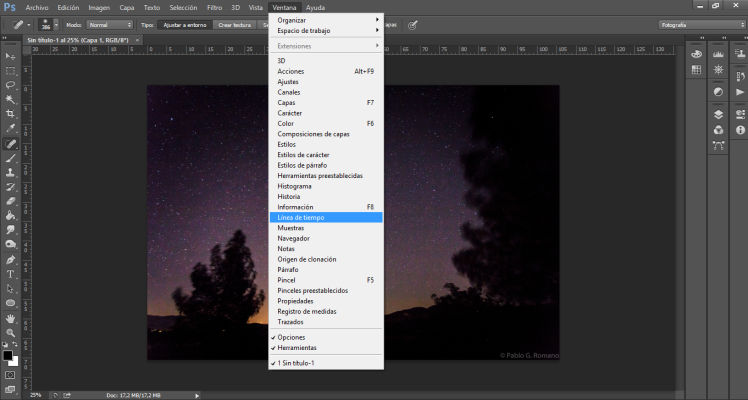
Entonces sí que sí, nos aparecerá una línea de tiempo en la parte inferior. Si pulsamos el botón Play o la barra espaciadora del teclado, el vídeo comenzará a reproducirse. Ojo, lo hará a saltos, pero no hay que asustarse, simplemente estará buferizando, es decir, almacenando en la memoria caché la reproducción. Si volvemos atrás en la línea de tiempo y volvemos a darle una segunda vez, veremos que en esta ocasión el vídeo irá todo lo fluido que pueda en función de los fps que le hayamos asignado.
Bajo la línea de tiempo, también podemos incluir música a nuestro vídeo.

Cuando lo tengamos más o menos claro, y queramos ver la primera prueba en vídeo, veremos que no nos deja guardarlo en ningún formato de vídeo. En lugar de eso tenemos que hacer clic en Archivo>Exportar>Interpretar vídeo…
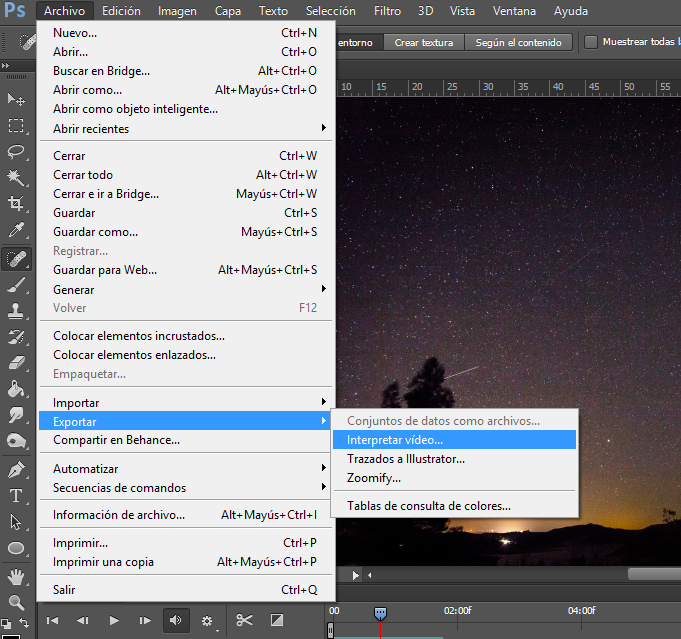
En la ventana de ajuste, ponemos los parámetros que consideremos, aunque si ya tenemos un destino, como subirlo a YouTube, Vimeo, etc., o verlo en un móvil Android, iPhone, iPad, etc., tenemos un montón de ajustes predefinidos en el cuadro ‘Predefinir‘.
También podremos cambiar el tamaño en píxeles de ancho x alto. Cuidado con tocar el aspecto, no vayamos a deformar el vídeo.
Seleccionamos la carpeta, el nombre del archivo a crear y pulsamos ‘Interpretar‘.
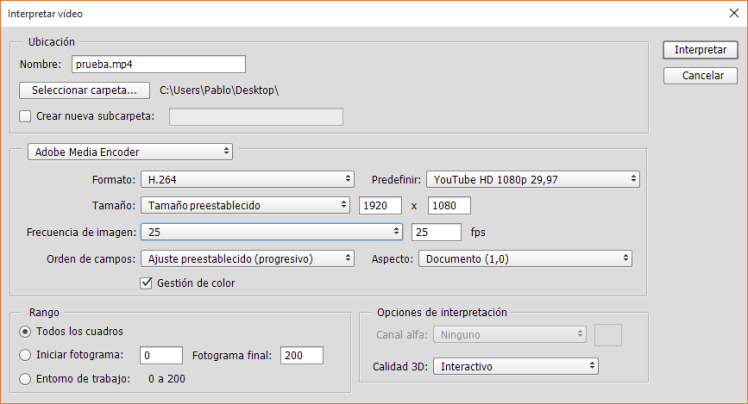
Y a partir de aquí, ya será todo prueba y error, ir rectificando si os parece que va muy rápido, o poco fluido, etc.
Llegados a este punto, os pongo un vídeo de como queda el Time Lapse que hemos hecho siguiendo todos estos parámetros, eso sí, vosotros no habéis pasado el frío que pasé yo haciéndolo… Espero que os guste, se trata de una lluvia de estrellas en el embalse de Buendía (Guadalajara), concretamente de las aquáridas, y acaba haciendo acto de presencia una imponente vía láctea paralela al horizonte.
Y nada más, la persona que se anime a hacerlo y tenga dudas, que me escriba o deje un comentario, ¡Yo estaré más que encantado de ayudarla! ¡Mucha suerte!
¡Nos vemos pronto por aquí!
